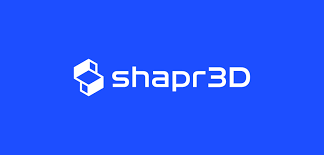Computergestützte Designprogramme (CAD) wie Shapr3D können Ihr Heimwerken wirklich auf ein neues Niveau heben.
Ein allgemeiner Tipp für Holzarbeiter lautet: „Zweimal messen, einmal schneiden.“ Aber zuerst müssen Sie wissen, was Sie herstellen und wie groß es sein muss. Ein detaillierter, genauer Plan erleichtert das Messen erheblich. Holzarbeiter haben ihre Projekte seit Generationen mit Bleistift und Papier entworfen, aber computergestützte Designprogramme (CAD) können Zeichnungen schneller, genauer und einfacher anzupassen machen.
Vor ein paar Monaten habe ich angefangen, zum Entwerfen meiner Holzbearbeitungsprojekte ein CAD-Programm namens Shapr3D (kostenlos oder 25 $ pro Monat für Windows, macOS, iPadOS und Wacom-Tablets ) zu verwenden. Es hat eine viel einfachere und unkompliziertere Benutzeroberfläche als einige der leistungsstärkeren Programme wie SketchUp und Fusion 360 , die beide für die Holzbearbeitung übertrieben sind. Shapr3D, das standardmäßig mit festen Objekten statt mit hohlen wie SketchUp arbeitet, eignet sich gut zum Positionieren und Bearbeiten digitaler Bretter. Und das Beste ist: Die kostenlose Version von Shapr3D hat 99 Prozent der Funktionen, die ich brauche, also hatte ich noch keinen Grund, dafür zu bezahlen. Die einzigen kostenpflichtigen Funktionen, die ich mir wünschen würde, sind die Möglichkeit, ein 3D-Rendering in einen tatsächlichen Satz PDF-Pläne umzuwandeln und ästhetische und farbliche Änderungen vorzunehmen.
Shapr3D ist zwar einfach zu bedienen, aber wie bei jeder anderen komplexen Software gibt es eine Lernkurve. Aber mit ein wenig Zeit und Mühe ist es ein leistungsstarkes und vielseitiges Tool, mit dem Sie Ihre Designs auf die nächste Ebene bringen können. Diese fünf Tipps erleichtern Ihnen den Einstieg.
1. Arbeiten Sie ein oder zwei ausführliche Tutorials durch
Wenn Sie auch nur ein bisschen so sind wie ich, lernen Sie ein neues Computerprogramm erst im Laufe der Zeit kennen. Ich lese oder sehe mir selten Tutorials an, die erklären, wie man ein ganzes Programm benutzt – ich schaue mir nur Anleitungen für bestimmte Aufgaben in einem Programm an. Das ist bei CAD keine gute Strategie, insbesondere wenn Sie noch nie zuvor Computerdesign-Software verwendet haben.
Nehmen Sie sich stattdessen etwas Zeit, um ein paar Projektanleitungen durchzuarbeiten. Ich kann die Playlist „ Learn Shapr3D in 10 Days “ von PDO-Shapr3D auf YouTube wärmstens empfehlen. Diese Serie von 10 Videos führt Sie durch die Erstellung einer Reihe zunehmend komplexer Projekte, die sich jeweils auf einen neuen Satz von Werkzeugen im Programm konzentrieren. Nach einer Woche war ich mit dem Programm vertraut genug, um mit dem Entwerfen meiner eigenen Projekte zu beginnen und zu wissen, was ich nachschlagen muss, wenn ich nicht weiterkomme. Diese Tutorials verwenden die kostenpflichtige Version der Software, daher gibt es einige Funktionen, die in der kostenlosen Version entweder nicht verfügbar sind oder etwas anders funktionieren und die Sie herausfinden müssen.
Sobald Sie eine solide Grundlage an Shapr3D-Kenntnissen aufgebaut haben, empfehle ich Ihnen, sich die CAD Talk-Playlist von Bevelish Creations auf YouTube anzusehen. Dort finden Sie einige fortgeschrittenere Tutorials, die Ihnen zeigen, wie Sie das Beste aus dem Programm herausholen. Egal, ob Sie diese oder ein anderes Tutorial verwenden, nehmen Sie sich die Zeit, sie nicht nur anzusehen, sondern die Projekte parallel zu den Videos zu erstellen. Das ist definitiv der schnellste Weg zum Lernen, auch wenn es eine Woche oder länger dauert.
2. Halten Sie Ihre Projekte organisiert und beschriftet
Wie die meisten CAD-Programme ermöglicht Shapr3D den Benutzern, Komponenten zu benennen und in Ordnern zu gruppieren. Behalten Sie den Überblick, indem Sie diese Funktion beim Erstellen nutzen. Machen Sie nicht den Fehler, alles zu benennen und zu gruppieren, wenn das Projekt fast fertig ist – das ist verwirrend, dauert ewig und Sie werden wahrscheinlich einige frustrierende Fehler machen.
Normalerweise verwende ich mehrere Ordnerebenen. Die oberste Ebene ist ein Ordner für jedes einzelne Projekt, was nur erforderlich ist, wenn Sie die kostenlose Version verwenden, die Sie auf zwei Projektdateien beschränkt. In jedem Projektordner erstelle ich Unterordner für die Hauptkomponenten des Baus. Für einen Nachttisch, den ich kürzlich gebaut habe, habe ich beispielsweise einen Ordner für den Hauptteil des Stücks, einen für die Schublade und einen weiteren für die Beine. In jedem dieser Ordner habe ich jedes einzelne Brett oder Paneel beschriftet (z. B. Schublade links, Schublade rechts, Schublade unten usw.). Wenn ich mehr als eine Schublade hätte, würde ich jede Schublade in einen eigenen Ordner legen und dann einen weiteren Ordner haben, der alle Ordner für die einzelnen Schubladen enthält.
Das Beschriften und Ordnen dient zwei Zwecken, abgesehen davon, dass man schnell weiß, welches Teil welches ist. Erstens hilft es Ihnen, große Teile einfach zu duplizieren. Wenn ich eine zweite Schublade für meinen Nachttisch erstellen muss, kann ich einfach den Schubladenordner auswählen, ihn dann kopieren und duplizieren, anstatt die Schubladenkomponenten einzeln auswählen und verschieben zu müssen.
Zweitens können Sie einen ganzen Abschnitt vorübergehend auf einmal ausblenden. Wenn ich also etwas im Inneren des Nachttischkörpers ändern muss, kann ich einfach den gesamten Schubladenordner ausblenden, um auf Bereiche zuzugreifen, die möglicherweise ausgeblendet waren, meine Änderungen vornehmen und die Schublade dann wieder sichtbar machen. Diese Fähigkeit erleichtert auch das Erkunden verschiedener Versionen derselben Komponente. Ich kann einen Ordner mit Schubladenfronten erstellen, jede mit einem leicht anderen Design, und alle Versionen ausblenden, an denen ich nicht arbeite. Aber wenn Sie nicht organisiert vorgehen, kann diese Art der Iteration unhandlich werden.
3. Denken Sie an Holzverbindungen
Einer der größten Vorteile von CAD-Zeichnungen gegenüber Feder- und Bleistiftzeichnungen ist die Möglichkeit, die Tischlerei eines Projekts wirklich zu visualisieren und zu entwerfen . Egal, ob Sie Nuten, Falze, Schwalbenschwänze, Fingerzinken, Zapfenlöcher oder eine andere Art von Verbindungsmethode verwenden, Sie können sie direkt in die Skizze einzeichnen.
Sobald Sie die Tischlerei gezeichnet haben, können Sie eines der Bretter ausblenden, um genau zu sehen, wie die Verbindung aussieht, was auf dem Papier nicht möglich ist. Sie können auch nicht schummeln. Wenn Sie sich verrechnen und eine Nut zu tief machen, können Sie den Fehler auf dem Bildschirm sehen und beheben, bevor Sie überhaupt ein Brett berühren. Ich musste meine Tischlerei bei zahlreichen Projekten überdenken, nachdem ich meine erste Idee in Shapr3D gesehen hatte.
Um das Entwerfen von Tischlerarbeiten zu vereinfachen, machen Sie sich mit dem Subtraktionswerkzeug vertraut – alle Werkzeuge sind eindeutig beschriftet und es gibt keine abstrakten Symbole, die Sie sich merken müssen. Mit dieser Funktion können Sie zwei überlappende Bretter zeichnen und den gemeinsamen Bereich von einem der beiden entfernen. Im einfachsten Fall erleichtert dies das Erstellen von Falzen und Nuten. Zeichnen Sie die Bretter einfach an die gewünschte Stelle, wobei eins leicht in die Fläche des anderen eingelassen ist, und aktivieren Sie die Subtraktionsfunktion. Dadurch wird das gemeinsame Material von der Nut- oder Falzstelle entfernt. Zapfen- und Schlitzverbindungen, Gehrungsverbindungen, Schwalbenschwänze und Kastenverbindungen sind etwas komplexer, da Sie die Geometrie dieser Verbindungen auf die Bretter zeichnen müssen. Sobald Sie die Formen jedoch an der richtigen Stelle haben, müssen Sie nur noch das Subtraktionswerkzeug verwenden. Abgesehen vom Extrusionswerkzeug, mit dem Sie eine zweidimensionale Form in ein dreidimensionales Brett erweitern können, ist das Subtraktionswerkzeug die Funktion, die mir am meisten Zeit spart.
4. Lernen Sie mehrere Wege kennen, um das gleiche Ergebnis zu erzielen
Shapr3D ist leistungsstark und einfach zu bedienen, aber es ist nicht perfekt, und ich bin auch nicht der perfekte Benutzer. Gelegentlich funktioniert ein bestimmtes Werkzeug nicht so, wie ich es möchte. Das Drehen ist beispielsweise eine Aufgabe, mit der ich ständig kämpfe. Ich habe Probleme, eine Komponente um die richtige X-, Y- oder Z-Achse zu drehen. Während das Drehwerkzeug Zeit spart, wenn es funktioniert, kann es sehr lange dauern, es herauszufinden, wenn es nicht funktioniert. Manchmal ist es einfacher und schneller, diese Drehung zu überspringen und die Komponente dort neu zu zeichnen, wo ich sie haben möchte.
Deshalb ist es hilfreich, mehr als eine Möglichkeit zu lernen, um dasselbe Ergebnis zu erzielen. Das Subtraktionswerkzeug ist ein weiteres großartiges Beispiel dafür: Wenn Abschnitte nicht wie gewünscht subtrahiert werden, um Nuten für ein Regal zu erstellen, ist es vielleicht einfacher, die Nut auf eine Platte zu zeichnen und dann das Material wegzupressen. Sicher, das dauert vielleicht zwei Minuten länger als das Subtraktionswerkzeug, aber es ist viel schneller, als herauszufinden, warum dieses Werkzeug nicht funktioniert. Das Ausprobieren einer anderen Methode kann Ihnen 30 Minuten frustrierender Fehlersuche ersparen.
Dies gilt natürlich nur für Werkzeuge, deren Verwendung Sie im Allgemeinen beherrschen. Wenn Sie es nie geschafft haben, das Rotations- oder Subtraktionswerkzeug richtig zu verwenden, suchen Sie in einem Tutorial nach und finden Sie heraus, was Sie falsch machen. Vermeiden Sie es nicht, eines der Werkzeuge zu lernen, nur weil es eine Herausforderung ist. Wenn Sie diese Herausforderung bewältigen und alle Funktionen von Shapr3D herausfinden, sparen Sie auf lange Sicht Zeit.
Mehr lesen: Vorläufiger Testbericht des Bambu Lab A1 Combo 3D-Druckers: Schnelle Drucke mit hoher Wiedergabetreue
5. Beginnen Sie mit Bleistift und Papier
Dies ist nicht unbedingt erforderlich und ist wahrscheinlich etwas, das Sie hinter sich lassen, wenn Sie mit Shapr3D besser werden. Mit zunehmendem Lernfortschritt fällt es mir jedoch leichter, eine Vorstellung davon zu haben, was ich entwerfe, bevor ich am Computer anfange. Selbst eine grobe Skizze, die die grundlegenden Größen, Formen und Proportionen zeigt, ermöglicht es mir, mich darauf zu konzentrieren, die Details im Programm richtig hinzubekommen, anstatt am Bildschirm zu brainstormen.
Wie bei allem anderen ist Erfahrung der beste Lehrmeister. Je mehr Sie in Shapr3D entwerfen, desto besser und schneller werden Sie. Legen Sie los und lassen Sie Ihrer Fantasie freien Lauf.